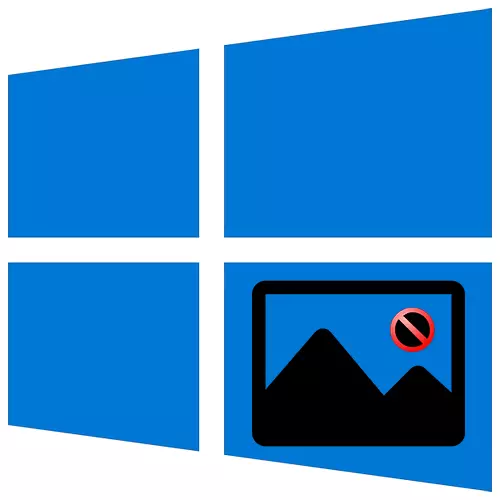
Windows 10-da foydalanuvchi funktsiyalarini bajarish uchun asboblar to'plami o'rnatilgan. Bunga fotosuratlarni ko'rish kiradi, ammo tegishli dastur mukammal emas va istalgan vaqtda ishlashni to'xtata olmaydi. Bugun biz ushbu muammoni qanday hal qilishingizni aytamiz.
Windows 10-da fotosuratlarni ochishda to'g'ri xatolar
Windows 10-dagi "Fotosuratlar" dasturi bilan bog'liq muammolar odatda tizimni yangilagandan so'ng paydo bo'ladi, shuning uchun keyingi yangilanish tuzatilishi mumkin. Agar siz kutishni xohlamasangiz va nosozlikni hal qilishga qaror qilmasangiz, quyida tavsiflangan usullardan foydalanishni taklif qilamiz.1-usul: Ilova sozlamalarini tiklash
Barcha o'rnatilgan dasturlar funktsiyalarni qayta tiklash funktsiyasi mavjud. Bu dasturni qayta o'rnatishga olib keladi, unda barcha ma'lumotlar o'chirilgan va standart parametrlar qaytariladi. Shu bilan birga, nosozliklar yo'qolishi mumkin, shuning uchun avvalo, biz quyidagi harakatlarni amalga oshiramiz:
- Biz g'alaba + x (yoki boshlash tasvirchasi -ni o'ng tugmachasini bosish) va "Ilova va imkoniyatlar" bo'limini tanlang.
- Biz ro'yxatdagi "fotosuratlar" dasturini topamiz, uni bosing va "qo'shimcha parametrlar" ni bosing.
- Keyingi oynada "Qayta tiklash" ni bosing.
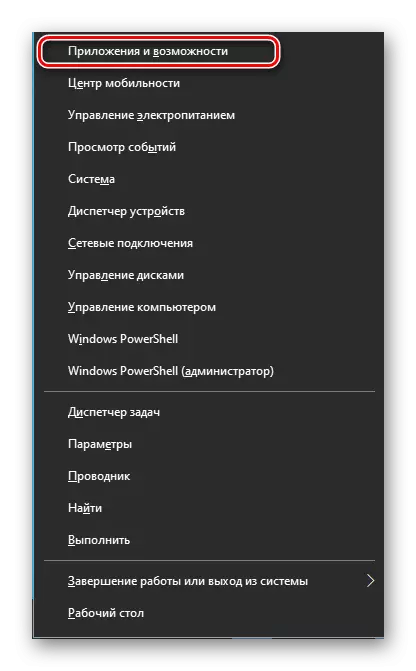
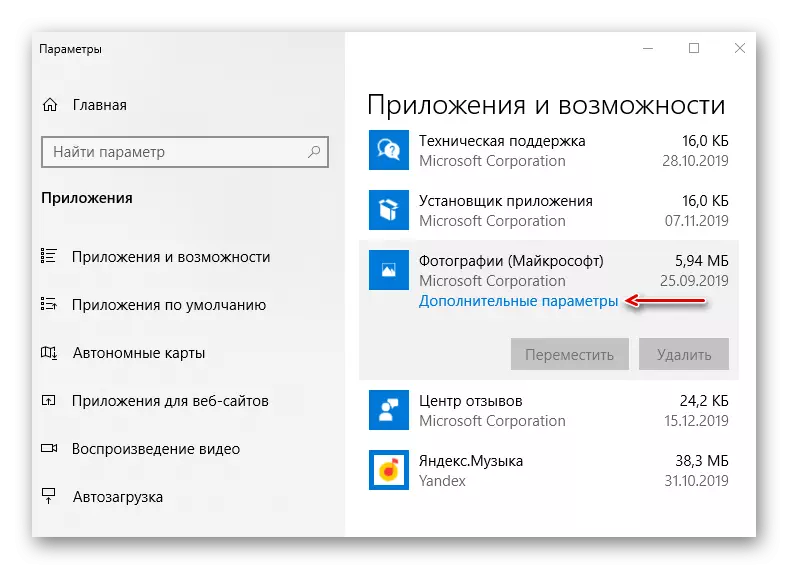
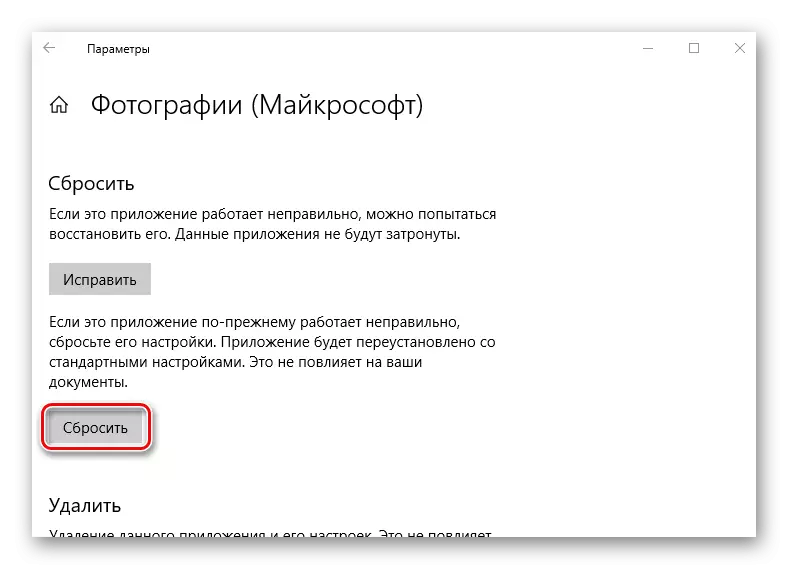
Windows-ning "parametrlarini" yoping va rasmlarni ko'rish uchun avval foydalanish vositasini boshlang. Agar ishlayotgan bo'lsa, biz u bilan fotosuratlarni ochishga harakat qilamiz.
2-usul: Ilovani qayta ro'yxatdan o'tkazish
Agar dasturni qayta o'rnatish yordam bermasa, uni PowerShell qobig'i va tegishli buyruq yordamida tizimda qayta ro'yxatdan o'tkazishingiz mumkin.
- Biz Win + X-ni bosamiz va pavershellni imtiyozli rmlar bilan ishga tushirish yoki qidirish uchun foydalanish uchun foydalanish.
- Kodni kiriting:
Get-AppxPacke * Fotosuratlar * | Formae {Add-AppxPack-ning -Dissululyodmenti - qaydlar ($ _. O'rnatish) \ Appxmanifest.xml "}
Keyin "Enter" -ni bosing va jarayonni tugatishni kuting.
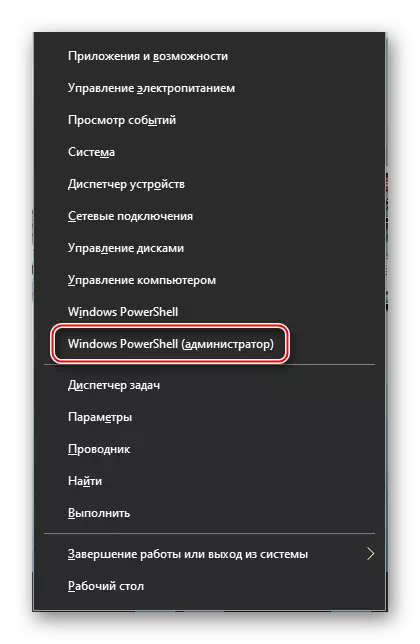
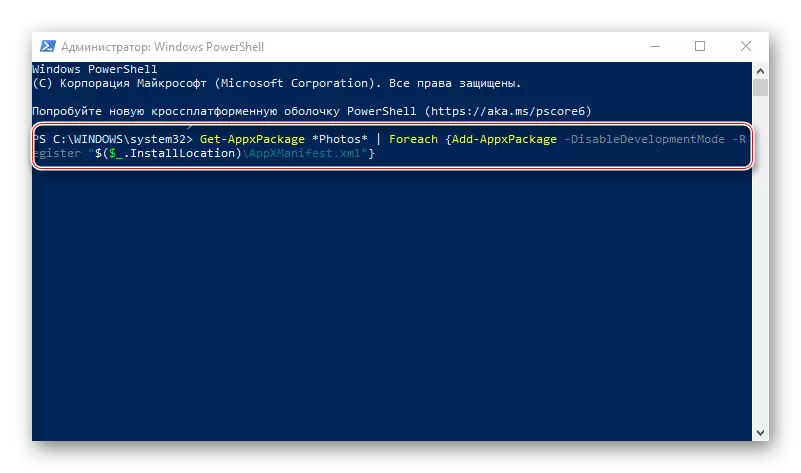
Yopiq PalatesHell kompyuteringizni qayta yoqing va qayta ro'yxatdan o'tish "Fotosuratlar" dasturini tuzatishga yordam berganligini tekshiring.
3-usul: Windows ilovas papkasiga kirish huquqini oling
Microsoft do'konidan o'rnatilgan barcha ilovalar WindowsApps tizim papkasida odatiy holdir. Katalogning o'zi yashirilganligi bilan bir qatorda, uni odatiy tarzda kirishingiz mumkin emas. Fotosuratlarning ochilishi bilan bog'liq muammoni hal qilishi mumkin.
- Tizim diskini oching, so'ngra Ko'rishlar yorlig'i "ko'rsatish yoki yashirish" bo'limiga o'ting va "Yashirin elementlar" elementini belgilang.
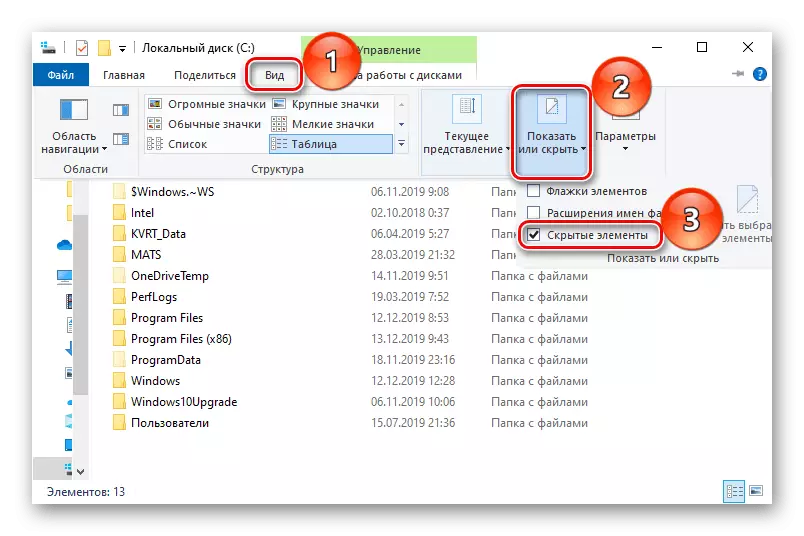
Jarayonni yakunlash uchun tizim biroz vaqt talab etiladi. Shundan so'ng, barcha derazalarni yoping va WindowsApps papkasini oching. U yana ruxsatnomalarning yo'qligi haqida e'lon qiladi, ammo "Davom etish" tugmasi bosilgandan so'ng bu kirish huquqini beradi. Shundan so'ng, biz fotosuratlarni ochishga harakat qilamiz. Agar tasvirlarni ko'rish bilan bog'liq muammolar qolsa, Microsoft-dan chiqish va mahalliy hisob qaydnomasi bilan tizimga kirishga harakat qiling.
Shuningdek qarang: Windows 10-dagi mahalliy hisob qaydnomasini qanday yaratish mumkin
4-usul: Tizim fayllarini tekshirish
Keyingi qadam - Windows 10-raqamlariga o'rnatilgan tiklash uchun ishlatiladigan foydalanish usullaridan foydalanish.
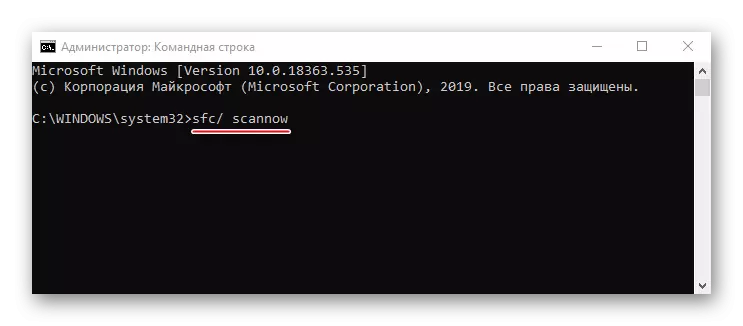
Batafsil: Windows 10-dagi tizim fayllarining yaxlitligini tekshiring
5-usul: Windows 10 ni tiklash
Havoriy holatlarda siz tizimning tiklanish nuqtalari haqida o'ylashingiz mumkin. Ushbu parametr sizga o'tmishda ma'lum bir nuqtada bo'lgan shtatga derazalarga qaytarish imkonini beradi. Foydalanuvchi ma'lumotlari ta'sir qilmaydi, ammo tiklanish nuqtasini yaratgandan so'ng o'rnatilgan haydovchilar, yangilanishlar va dasturlar o'chiriladi. Agar muammolar yaqinda paydo bo'lgan muammolar paydo bo'lsa, bu usul maqsadga muvofiqdir va agar oldin tiklanish punktlari yaratilgan bo'lsa, mumkin.
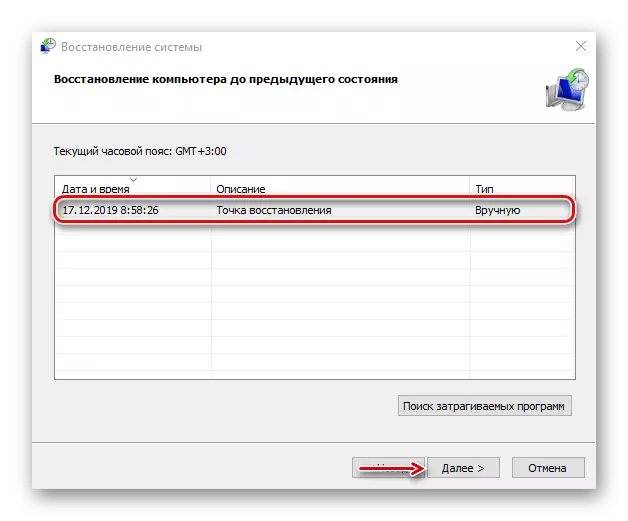
Ko'proq o'qish:
Windows 10-da tiklash punktiga qaytish
Windows 10-da tiklash nuqtasini qanday yaratish kerak
Agar siz hali ham muammoni hal qilmagan bo'lsangiz va tiklash punktlari hech qachon bo'lmagan uchinchi tomon dasturlari haqida o'ylang, ular rasmlarni ko'rib chiqishga qo'shimcha ravishda keng funktsional imkoniyatlarni taklif qilishi mumkin.

Batafsil: Fotosuratlarni ko'rish dasturlari
Biz sizga Windows-dagi fotosuratlar ochilishida sizga bir nechta nizo usullarini taklif etdik. Umid qilamizki, ulardan biri yoki bir nechtasi ijobiy natija beradi.
